Как проверить жесткий диск на ошибки
Жёсткий диск служит для долговременного хранения всей информации пользователя, а также системных файлов. В том числе технические характеристики накопителя влияют на быстродействие работы компьютера или ноутбука. Поэтому периодическая диагностика жёсткого диска — это необходимость, продиктованная желанием не потерять хранящиеся данные на гаджете и не терять в скорости загрузки и обработки данных во время работы с компьютерным устройством. Для проверки работы накопителя есть родные, установленные вместе с операционной системой, программы, а есть сторонние приложения, которые помогают отслеживать корректность работы запоминающего диска.
Чтобы провести быструю проверку винчестера на компьютерном устройстве, которое работает на основе операционной системе Windows, всегда можно воспользоваться несколькими родными ресурсами:
- Проверка жёсткого диска на наличие ошибок через проводник. Это один из самых простых способов диагностики диска HDD. Нажмите правой кнопкой мыши на один из локальных дисков (C, D и т. д). В появившемся меню перейдите по вкладке “Свойства”. Появится новое меню с настройками, в верхней панели нужно выбрать подкатегорию “Сервис”. Первый пункт и будет “Проверка диска”. В ОС Windows 7 у пользователей есть возможность диагностики и исправления ошибок. На устройствах с ОС Windows 8.1 и 10 могут быть отличия в работе диагностики. Если всё работает без сбоев, то будет строка “Проверка диска не требуется”, но у пользователя всё равно есть возможность запустить её принудительно.
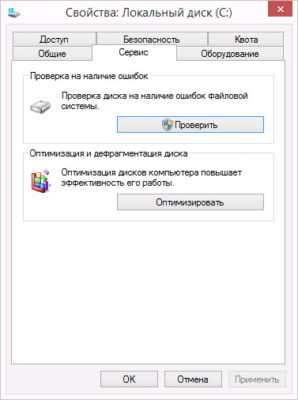
- Как проверить жёсткий диск с помощью командной строки. Бывает, что проверки и исправления ошибок через проводник недостаточно, тогда можно воспользоваться поиском неполадок через командную строку. Для этого зайдите в меню “Пуск”, далее в пункт “Все программы”. Там найдите категорию “Командная строка” и запустите её обязательно от имени администратора. Когда появится панель командной строки необходимо набрать следующее: chkdsk C: /F /R. Где С — это название локального диска, которые необходимо проверить на ошибки, F — автоматическое исправление ошибок и R — попытка восстановления информации.

Если вы пытаетесь проверить диск, который сейчас задействован в работе компьютерного устройства, то диагностика возможна будет только во время перезагрузки компьютера. Об этом появится соответствующее предупреждение в командной строке, тогда нужно набрать Y — что будет означать согласие о проверке диска во время следующей перезагрузки; N — отказ в диагностике.
Если появится список ошибок, которые не исправляются, то, возможно, причина в том, что эти файлы сейчас заняты в работе ОС. Чтобы эти файлы были всё-таки исправлены, необходимо запустить оффлайн-сканирование. Для этого наберите в командной строке следующее: chkdsk C: /f /offlinescanandfix. Здесь C — название локального диска, который нужно проверить, f — автоматическое исправление ошибок, offlinescanandfix — оффлайн-сканирование диска.

- Как проверить диск на наличие ошибок с помощью оболочки командной строки PowerShell. Чтобы воспользоваться этим методом на компьютерном устройстве, работающем на ОС Windows, нужно в меню “Пуск” в поисковой строке набрать PowerShell. Запустите оболочку командной строки от имени администратора, когда появится окно для ввода команды, нужно набрать следующее:
- Repair-Volume -DriveLetter C — это означает, что нужно проверить локальный диск С.
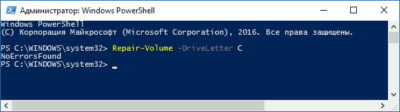
- Repair-Volume -DriveLetter C -OfflineScanAndFix — команда рассчитана для поиска ошибок на диске С в оффлайн режиме.
В случае когда ошибок не будет обнаружено после диагностики HDD, появится строка — NoErrorsFound.
Это те возможности диагностики жёсткого диска, которые даёт пользователям операционная система Windows, но вы всегда можете воспользоваться сторонними программами.
Проверка жесткого диска или SSD в бесплатной программе HDDScan
HDDScan — отличная и полностью бесплатная программа для проверки жестких дисков. С помощью нее можно проверить сектора HDD, получить информацию S.M.A.R.T., и выполнить различные тесты жесткого диска.
HDDScan не исправляет ошибки и бэд-блоки, а лишь позволяет узнать о том, что с диском есть проблемы. Это может быть минусом, но, иногда, в случае когда речь идет о начинающем пользователе — положительный момент (сложно что-то испортить).

Программой поддерживаются не только IDE, SATA и SCSI диски, но и USB флешки, внешние жесткие диска, RAID, SSD.
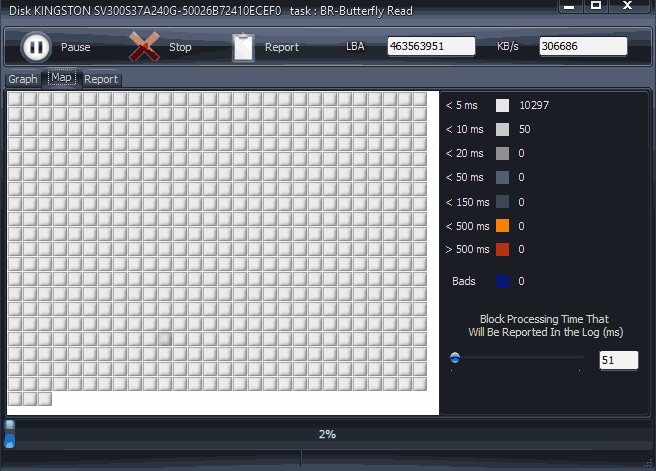
Подробно о программе, ее использовании и о том, где скачать: Использование HDDScan для проверки жесткого диска или SSD.
Paragon Partition Manager

Приложение больше подойдет для ПК, в работе админа данный инструмент «не потянет». Имеет небольшой функционал — разбить диски, создать новые, изменить их размер, копировать, произвести дефрагментацию, оптимизировать кластеры, конвертировать HFS+ в NTFS (и наоборот), найти поврежденные сектора.
Среди специальных требований — наличие в Microsoft интегрированной среды Visual C++ 10.0 Runtime. Программа совместима со всеми ОС.
- понятный интерфейс, утилита простая в освоении;
- качественно выполняет операции (не бывает «глюков»);
- пошаговый мастер с графическими подсказками;
- поддержка всех носителей.
- нет русскоязычного варианта;
- часть функций доступно только после платной подписки;
- нечасто обновляется (последний раз в 2017 году).
Clear Disk Info
Портативная и распространяемая бесплатно программа для быстрой диагностики компьютерных накопителей информации всех, включая самые современные, типов (HDD, SSD, SSD NVMe, FLASH с интерфейсом USB и др.). По заверению разработчиков, главное преимущество Clear Disk Info – это простота использования и доступное представление данных, чтобы правильно оценить уровень «здоровья» дисков могли в том числе те их пользователи, которые не обладают специфическими знаниями.

После запуска Clear Disk Info анализирует все наличествующие в системе диски и демонстрирует параметры S.M.A.R.T в виде информативной и разбитой на блоки таблицы. В первом столбце отображается название характеристики тестируемого устройства, во втором – её текущее, а в третьем — идеальное значение. Далее доступно детальное описание каждого атрибута. Такой подход, с оговоркой на необходимость владения английским языком, практически полностью избавляет пользователя от необходимости искать информацию, к примеру, в сети, чтобы правильно интерпретировать полученные через софт данные.

Из дополнительных в программе предусмотрены возможности создания отчётов в виде текстовых файлов, быстрого запуска системных утилит для управления дисками и проведения их стандартного обслуживания. Кроме прочего, к плюсам Clear Disk Info следует отнести скорость работы и небольшой размер, а также отсутствие необходимости проводить инсталляцию – софт готов к работе сразу же после загрузки его исполняемого файла.

Достоинства:
- Не требует установки;
- Небольшой размер и нетребовательность к ресурсам компьютера;
- Подробное описание отображаемых программой атрибутов.
Недостатки:
- Скудный в сравнении с аналогами список возможностей;
- Неудобное и недоработанное оформление интерфейса;
- Отсутствие перевода на русский язык.
Fujitsu FJDT
Софт запускается с DOS, весит всего лишь 77 килобайт. Подходит только для фирменных накопителей. После запуска понадобится указать устройство, которое требует проверки, и выбрать режим.
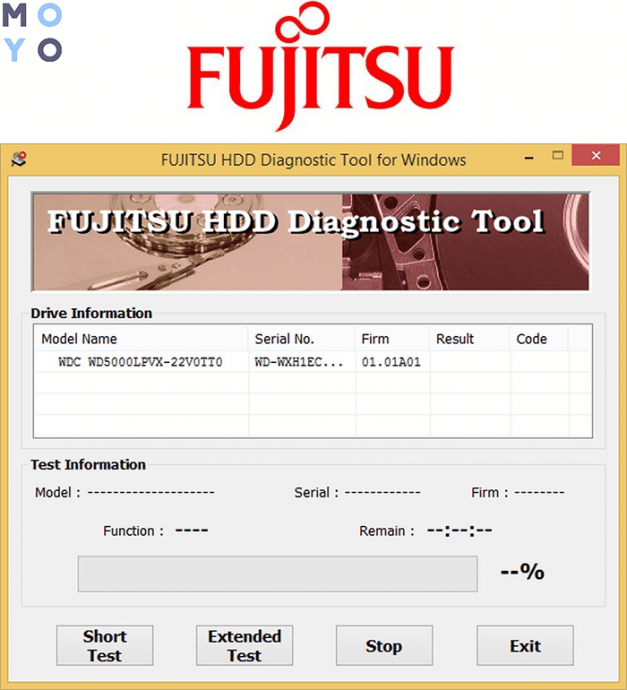
- Длительность первого — быстрого — варианта составляет не более пары минут. За это время утилита диагностирует работу кэш-буфера, ищет битые сектора. За это время ПО активирует поиск, чтение данных и другие процессы, которые нужны для проверки целостности жесткого носителя.
- То, как долго длится глубокое тестирование, зависит от объема. В этом случае приложение проверяет всю рабочую поверхность девайса.
Когда FJDT заканчивает сканирование, пользователь получает заключение о состоянии устройства. Если есть серьезные ошибки, она выдает их код. С ним можно обратиться в техподдержку. Если выявленные проблемы не критичны, то ПО поможет их вылечить в автоматическом режиме.
Seagate SeaTool
Seagate SeaTool — это бесплатная программа для тестирования жестких дисков. Версия для Windows (есть и другая для DOS) — это программа, которая будет установлена в вашей ОС Windows.
Вы можете использовать его как для базового, так и для расширенного тестирования любого накопителя (как внутреннего, так и внешнего) любого производителя.
Для пользователей, которые ищут SeaTools Desktop, программное обеспечение SeaTools Online или PowerMax Maxtor, вы должны заметить, что Seagate заменил все три вышеперечисленных инструмента и в настоящее время владеет брендом Maxtor.
Этот инструмент отлично подходит для тестирования жестких дисков профессиональными компьютерными службами, но также достаточно прост для использования кем-либо еще.
Western Digital Data Lifeguard Diagnostic — простая программа для теста и анализа жесткого диска
Программа для теста и анализа жесткого диска:
Именно эта утилита сегодня известна тем, что она очень простая среди всех прочих для анализа HDD. С помощью ее можно проверять винчестеры на бэды и ошибки по двум главным алгоритмам. Выбрать можно длительный или обычный анализ.
Утилита показывает атрибуты SMART и дает возможность выполнять полную очистку информации с накопителя.
У этого приложения есть все необходимое для тщательной и быстрой диагностики устройства. Оно предлагает очень лаконичный вывод всех результатов тестирования. Пользователь по итогам анализа получает специальный флажок с надписью Pass.
Если утилита выдала ошибку, придется обязательно подумать о замене устройства или о копировании информации на какие-то удаленные хранилища.
Преимущества Western Digital Data Lifeguard Diagnostic:
- Простейшее программное обеспечение от популярного производителя HDD, которое распространяется на полностью бесплатной основе.
- Возможность работы с базовыми тестами, а также получение быстрых сведений о состоянии винчестера.
- Поддержка накопителей от всех популярных компаний-производителей.
Недостатки:
- Можно случайно удалить важные данные из-за не совсем логичного обозначения опции форматирования.
- DOS-версия работать будет лишь при установленном диске Western Digital.
- DOS-версия может быть более запутанной, нежели версия для операционной системы Windows.
Western Digital Data Lifeguard Diagnostic (DLGDIAG)

Бесплатная программа Western Digital Data Lifeguard Diagnostic (DLGDIAG) разработана для проверки только жестких дисков с торговой маркой Western Digital.
Программа Western Digital Data Lifeguard Diagnostic может быть скачена в виде портативной версии для Windows, так и в виде ISO-файла с образом для записи на загрузочный диск, и выполняет ряд проверок жесткого диска. Подробные инструкции по установке от Western Digital можно найти по ссылке, приведенной ниже.
Замечание: версия DLGDIAG для DOS осуществляет диагностику только дисков Western Digital, в то время как версия этой программы для Windows работает и с дисками других производителей.
Версия программы для Windows работает на операционных системах с Windows 10 по Windows XP
Программы для проверки и тестирования жесткого диска

HDDScan – одна из популярных программ для диагностики жесткого диска. Скачать ее можно абсолютно бесплатно. С ее помощью можно просканировать не только внутренний жесткий диск, а так же USB-флешку, переносные жесткие диски. Для ее корректной работы не обязательна установка программы на компьютер, она может совершить проверку со съемного носителя. Утилита имеет понятный интерфейс, с ней легко справится даже новичок. При запуске можно выбрать из списка тестируемый диск или нажать на значок жесткого диска, затем из списка выбрать доступную команду. В нижнем окне программы будет отображаться список пройденных тестов.
Имеется возможность проверки поверхности HDD. Во время этой операции можно выбрать один из 4 вариантов. По умолчанию будет идти простая проверка на ошибки. Можно будет просмотреть информацию о ходе проверки и тестируемых блоках.
Просмотреть всю подробную информацию о выбранном диске можно с помощью функции Identity Info. Здесь будет представлена информация о режимах работы, типе диска, его объеме и кэш-размере.
Так же следует отметить, что HDDScan может измерять температуру всех подключенных жестких дисков.
После проверки будет предоставлен подробный отчет о состоянии диска.
- Разобраться с программой сможет начинающий пользователь;
- Поддерживает любые виды накопителей;
- Позволяет просматривать SMART атрибутику;
- Нет высоких системных требований.
- Язык интерфейса только английский;
- Не показывает процесс проверки в процентах;
- Не исправляет ошибки, а только показывает их.
Эта полезная программа сможет с легкостью следить за состоянием жесткого диска. После запуска программы будет показан список жестких дисков и их состояние. Возможен запуск в режиме профилактики, тогда будет идти контроль жестких дисков и предоставляться отчет об ошибках и неполадках. Такой процесс проверки будет происходить в заданные интервалы времени. Промежуток времени выбирается пользователем. Так же программа использует данные датчиков для контроля над температурой жестких дисков. Что предотвратит возможность перегрева.

Интерфейс программы прост и понятен любому пользователю. Так же есть возможность выбрать русский язык, что редко в программах со SMART технологиями. Стоит отметить, что в этой программе отчет предоставляется в форме понятной не только профессионалу, а рядовому пользователю ПК. Все данные в отчете будут показаны в процентах, а не цифрах, что позволит иметь максимально понятную информацию о состоянии накопителя.
Чтобы пользователь не забывал о постоянной проверке жесткого диска, HDDlife создает специальные значки над иконками HDD. Благодаря им будет получена информация о состоянии системы и обнаруженных ошибках.
Утилита способна оповещать о предстоящем критическом моменте. Он может относиться к «здоровью» накопителя, достижения критической температуры или заполнения свободного пространства. Оповещение может быть в виде системного сообщения, звукового сигнала или письма на электронную почту. Если жесткий диск достигнет критической температуры в, то время, когда пользователь компьютера отсутствует, то HDDlife самостоятельно переведет систему в спящий режим, тем самым устранит перегрев и сохранит данные.
Программа отлично работает с любой версией операционной системы Windows. Бесплатно использовать HDDlife можно в течение 14 дней, после ее можно приобрести на официальном сайте. Средняя цена составляет 550 рублей.
- Имеется русский язык интерфейса;
- Возможность добавить значки на иконки жесткого диска;
- Сохранение результатов в текстовый файл;
- Сканирование происходит через заданный промежуток времени;
- Поступают оповещения о критических ситуациях;
- Отчет предоставляется в процентах.
- Не выпускаются обновления;
- Нет полностью бесплатной версии.

Victoria HDD – программа для тестирования и диагностики скорости работы и поверхности жестких дисков и других накопителей. При проверке поверхности жесткого диска программа опирается на специальную последовательность действий. Эта особенность уменьшает время проверки. Victoria HDD способна проверить любые диски на максимальной скорости на наличие сбоев и дефектов. Функционал программы включает быстрое тестирование. Оно составляет около трех минут, а у аналогичных программ занимает несколько часов. Быстрая проверка необходима для рабочих накопителей, у которых нет предполагаемых проблем. Она необходима для получения данных о работе и возможностях накопителя. С помощью программы Victoria HDD можно получить информацию SMART и проверить сбойные сектора. Анализируя SMART атрибутику, программа выводит состояние каждого объекта. Кроме этого Victoria HDD может получить доступ к внутренним журналам жесткого диска, где указываются ошибки, произошедшие в определенный промежуток времени. Эта информация будет предоставлена в доступном для пользователей виде.
Кроме этого Victoria HDD может выдать полную информацию о HDD: серийный номер, дату изготовления, параметры интерфейса и многое другое. С помощью Victoria HDD можно получить доступ к DCO, просмотреть установленные параметры и изменить их по своему усмотрению.
- Определяет битые сектора;
- Анализирует SMART объекты;
- Работает с любыми видами накопителей;
- Функция быстрой проверки;
- Множество дополнительных функций по работе с HDD;
- Установка паролей на накопители.
- Не имеет русифицированного интерфейса;
- Программа не подойдет новичкам.
HDD Regenerator производит быстрое сканирование жестких дисков на наличие ошибок и битых секторов. С ее помощью можно обнаружить физические повреждения на накопителе. Сканирование происходит на физическом уровне, поэтому позволяет работать с любыми файловыми системами. Подробные результаты сканирования выводятся в диалоговое окно. В некоторых случаях HDD Regenerator восстановить поврежденные сектора и устранить проблему их возникновения. Если это невозможно, с его помощью можно извлечь всю доступную информацию до замены жесткого диска.

Он производит контроль состояния HDD в реальном времени, может создать загрузочные диски. Функционал программы включает возможность выбрать определенный диапазон тестирования. При помощи функций последовательности перемагничивания позволяет восстановить более 60% поврежденных жестких дисков.
Имеется платная версия программы, которая стоит около 80 долларов в год, бесплатная версия программы позволяет восстановить 1 поврежденный сектор.
- Поддержка любых файловых систем;
- Имеет алгоритм перемагничивания.
- Высокая стоимость годовой подписки;
- Нет русскоязычного интерфейса;
- Пробная версия работает 1 месяц.
Эта одна из популярных программ для работы с жесткими дисками низкого уровня работоспособности. Она имеет небольшой размер, но таит в себе большую мощь. С ее помощью можно не только тестировать накопитель, но и управлять SMART атрибутами, читать сектора, управлять системой паролей и изменять размер HDD.
Программа может работать со всеми интерфейсами, и с помощью дополнительного драйвера получить доступ к USB устройствам.
После завершения сканирования программа выдаст отчет в числовых значениях. Чем меньше цифра, тем лучше. Металлические цифры означают рабочие сектора, проблемные сектора имеют желтый цвет, а красный цвет сообщает нам о неисправности сектора. Если при сканировании были получены сектора с красными знаками, можно попробовать решить эту проблему полностью очистив диск. Для этого при необходимости нужно перенести всю информацию на другой диск, а затем запустить полную очистку поверхности. Но этот способ помогает сохранить диск не во всех случаях.
MHDD может работать только со старыми версиями операционной системы, например Window XP. По этой причине эта программа большей частью используется как загрузочный образ.
- Бесплатная лицензия;
- Возможность установить пароли;
- Поддерживает работу любых интерфейсов;
- Эффективен в поиске bad-секторов;
- Быстрое сканирование.
- Интерфейс только на английском языке;
- Новичкам программа будет непонятна;
- Работает со старыми версиями Windows.
С помощью утилиты HD Tune можно проверить производительность любых накопителей. Он работает как с жесткими дисками, так и со съемными USB-носителями. С его помощью можно узнать о степени загруженности процессора, скорости работы, оценивать его работоспособность с помощью SMART-технологий, проверять температуру накопителя и следить за ошибками секторов.

Имеется более продвинутая версия программы — HD Tune Pro. Пробная ее версия дается на пол месяца, после ее можно купить. Стоит она около 40 долларов. Отличается эта версия от бесплатной емким функционалом. Кроме вышеперечисленных возможностей, с приобретением расширенной версии, появится возможность расширенного тестирования накопителей, безопасного удаления файлов, уменьшить шум от работы жесткого диска. Управление здесь возможно с помощью горячих клавиш. Имеет возможность отображать паспортные данные жесткого диска, а именно производителя, номер и объем памяти, размер сектора. Возможна настройка отдельных параметров, например промежутка между записями.
Во время расширенной проверки жесткого диска, при обнаружении неполадок, сохраняет данные и предупреждает об изменениях в системе. Так же имеется функция самодиагностики.
Результаты по тестированию диска выводятся в виде таблицы.
- Множество полезных функций, кроме диагностики носителей информации;
- Передает информацию на электронную почту;
- Возможно быстрое тестирование;
- Удобная командная строка;
- Имеется журнал ошибок;
- Может тестировать несколько дисков.
- Бесплатная версия имеет малый набор возможностей;
- Только англоязычный интерфейс;
- Долгая проверка жестких дисков от определенных производителей;
- Обновление программы было в 2017 году.

CrystalDiskInfo – еще одна утилита, которая поможет следить за состоянием жесткого диска, предупреждать о проблемах и сохранить его производительность.
С помощью CrystalDiskInfo можно считать и получить информацию об ошибках, которые возникнут в ближайшем будущем на поверхности винчестера. Это даст возможность скопировать важную информацию на другой носитель, до появления сбоя. Тем самым все ценные данные останутся в сохранности. Оценка состояния HDD проводится путем проведения тестирования SMART-атрибутики.
На мониторе компьютера будет всегда видна информация о состоянии жесткого диска. Если он показан в зеленом цвете, то причин для беспокойства нет. Если цвет становится красным, то пришла пора обзавестись новым HDD.
Кроме этого с помощью данной программы можно узнать всю детальную информацию о жестких дисках, установленных на компьютер. Информация включает в себя дату выпуска, марку, прошивку, время работы, интерфейс. Так же можно получить сведения о температуре диска и скорости вращения вентиляторов. Имеется возможность подавлять шум жесткого диска и управления его питанием.
CrystalDiskInfo имеет две версии: портативную и обычную. Для работы с портативной версией просто надо извлечь содержимое из архива, скопировать все на флеш-карту. Установки она не требует. Обычная версия требует установки на компьютер. Для корректной работы нужно следовать инструкциям, с этим справится даже новичок. Дополнительных ключей вводить не нужно, программа имеет бесплатную лицензию. Программа имеет русскоязычный интерфейс, что многим облегчит работу с программой. Иногда при работе с программой может возникнуть проблема, и выйдет информация о том, что диск не найдет. Решить проблему можно с помощью расширенного поиска дисков.
Бывает, что программа может обнаружить проблему у секторов, которая возникла в результате не корректного выключения или небольшого сбоя электричества. Такие сектора CrystalDiskInfo помечает, как нестабильные.
Функционал утилиты включает в себя полезное свойство, как «состояние здоровья». Здесь выставляется определенный критерий состояния, после превышения которого, будет сообщение о неполадках.
Программа может работать в фоновом режиме, для этого нужно в параметрах настроить автозапуск и включить «агента». Так пользователь будет постоянно иметь информацию о температуре диска и его состоянии.
- Русифицированный интерфейс;
- Имеет портативную и обычную версии;
- Выдает полную информацию о HDD;
- Работает с любыми версиями Windows;
- Работает в фоновом режиме и имеет автозапуск;
- Бесплатная лицензия;
- Программа постоянно обновляется.
- Иногда не может увидеть диск;
- Поддерживает не все контроллеры SSD.












